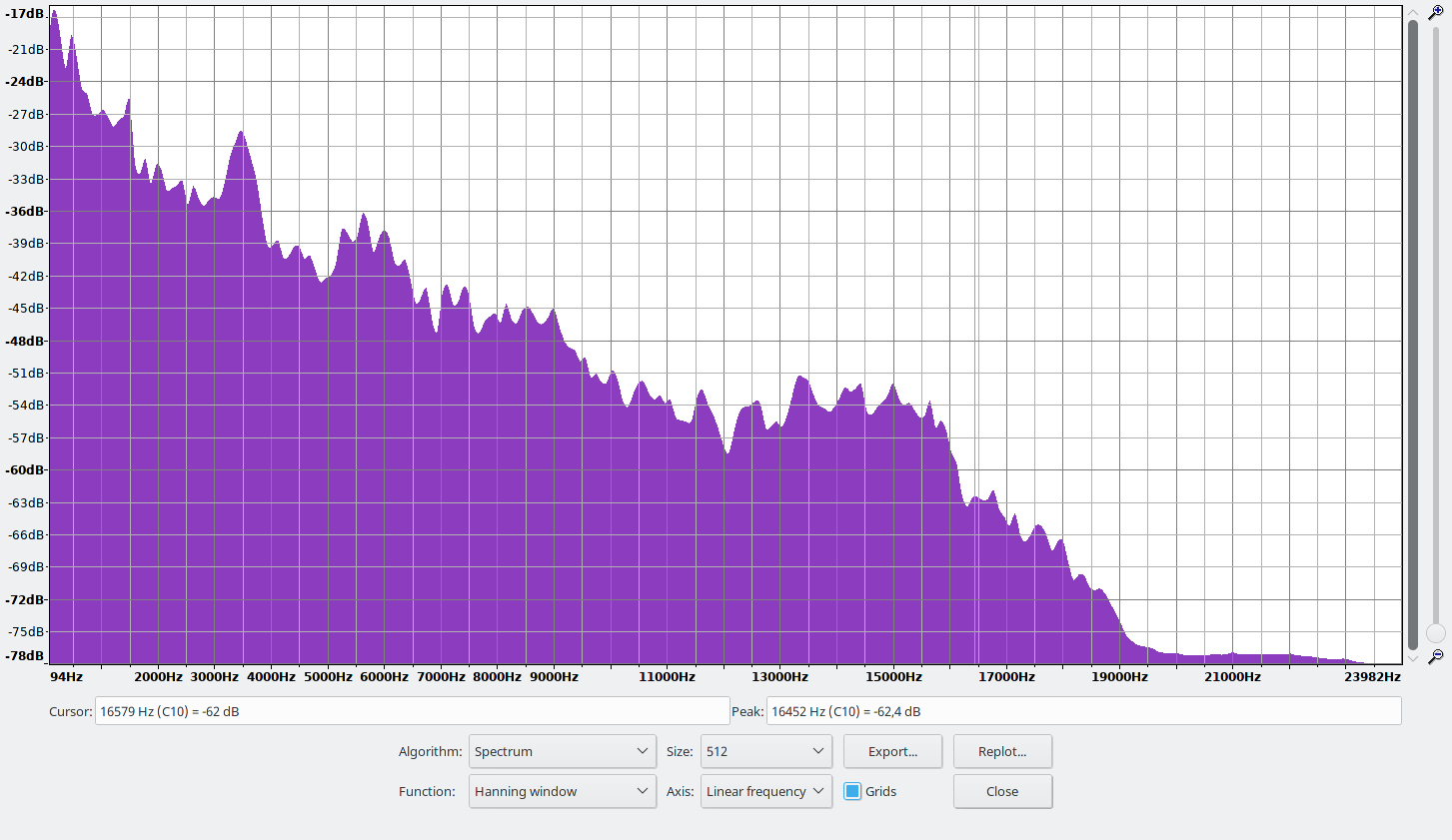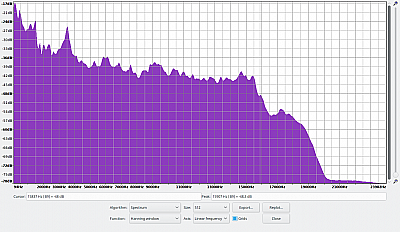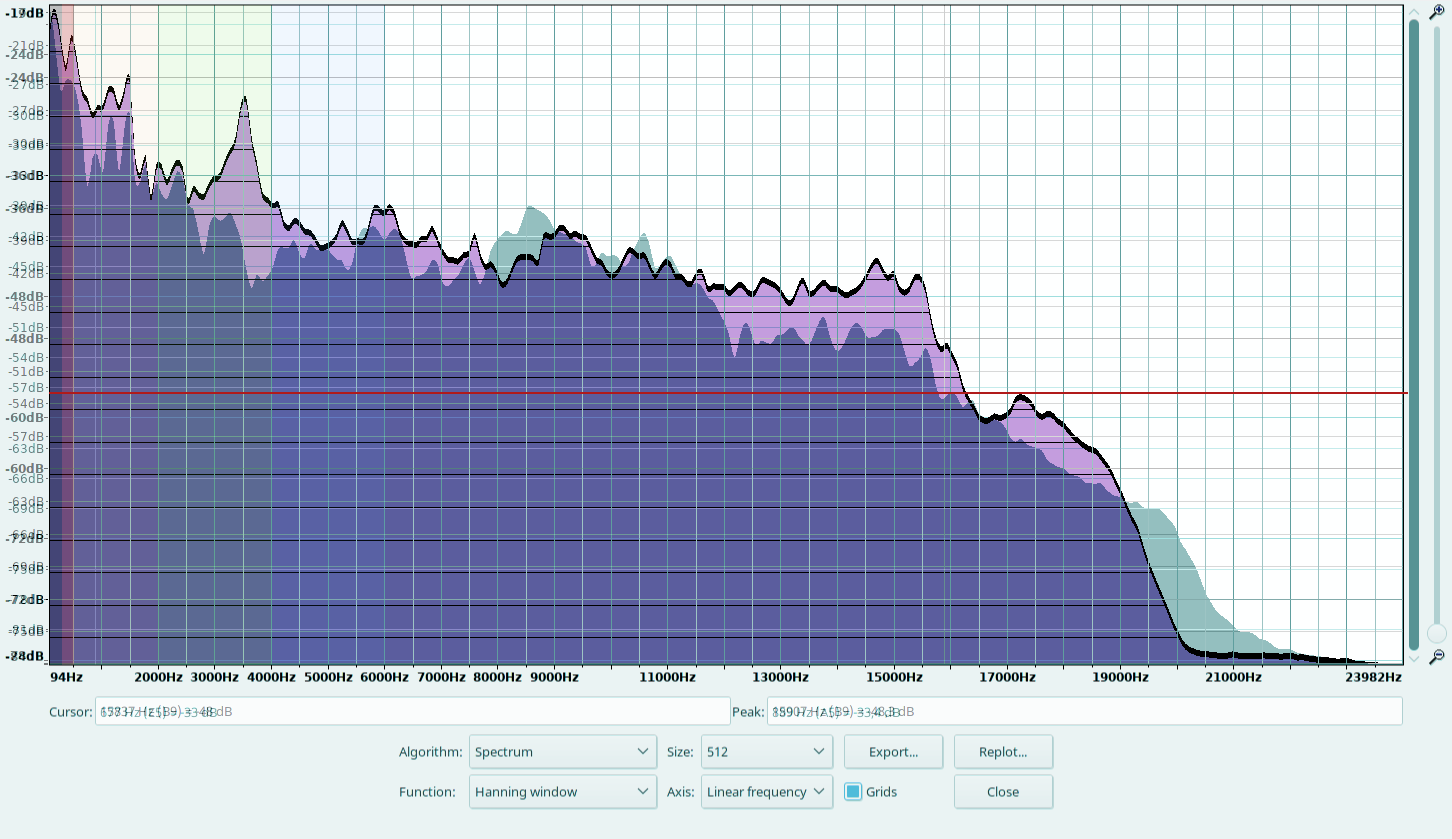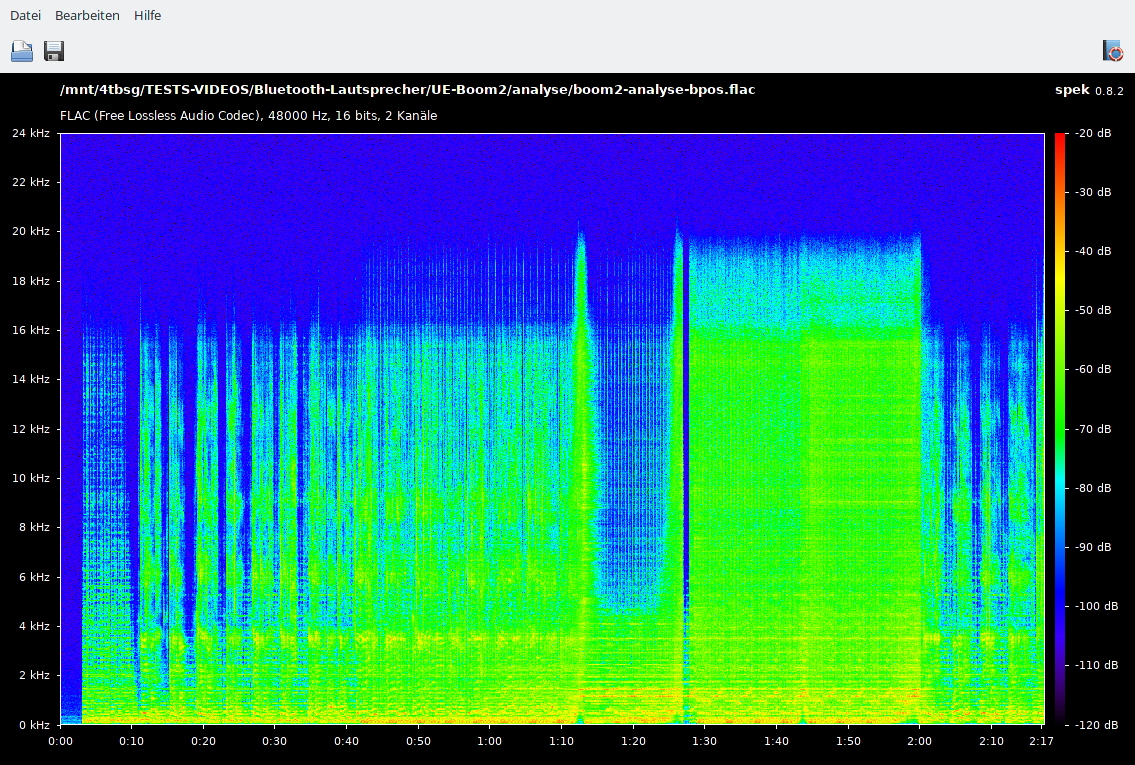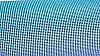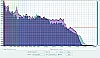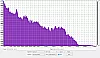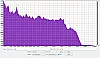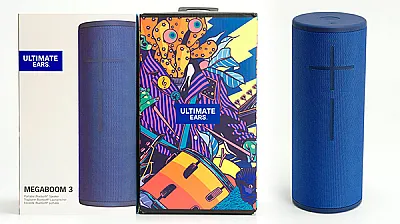Ultimate Ears ist eine recht populäre Marke die zu Logitech gehört. In diesem Testbericht habe ich mir den Boom 2 einmal genau angeschaut. Zum Zeitpunkt des Tests kostet der Lautsprecher etwa 110€.
Lieferumfang
Lieferumfang des Ultimate Ears Boom 2
Im Lieferumfang des Lautsprechers sind folgende Dinge enthalten:
- Lautsprecher
- USB-Kabel
- Steckdosen-Adapter DE, UK
- USB-Steckdosenadapter
- Anleitung
Hier mein Testvideo mit Testaufnahmen, Mikrofontest und allen weiteren Details.
Anschlüsse und Aufladen
Auf der Unterseite des Lautsprechers befindet sich eine Metallschraube mit einem Metallbügel. Diese Schraube kann herausgedreht werden und dann kann die Gummiabdeckung entfernt werden. Unter dieser Abdeckung befindet sich ein AUX-Anschluss (runder Anschluss). Hier können Abspielgeräte mit einem 3,5 mm Klinkekabel angeschlossen werden. Dieses Kabel ist leider nicht im Lieferumfang enthalten. Des Weiteren befindet sich hier (links im Bild) der Mikro-USB Anschluss über den der integrierte Akku des Lautsprechers aufgeladen wird. Direkt daneben befindet sich noch die Lade-LED.
Diese Schraube muss allerdings nicht entfernt werden um die Anschlüsse zu erreichen. Ich habe dies hier nur gemacht damit ich euch alles besser zeigen kann. In der Praxis müsst ihr nur die Gummiklappe angeben und nicht die Schraube entfernen. Die Gummiklappen sind allerdings etwas eng bemessen und in der Handhabung etwas fummelig. Das hätte man besser lösen können.
Im nächsten Schritt habe ich den Adapter für die deutsche Steckdose auf den USB-Ladeadapter gesteckt. Einfach aufstecken und bis zum Anschlag schieben, dann rastet der Aufsatz ein. Anschließend wird das mitgelieferte USB-Kabel in den USB-Anschluss des Adapters gesteckt und jetzt kann der Ladeadapter in die Steckdose gesteckt werden. Jetzt wir das Kabel noch mit dem Mikro-USB Anschluss des Lautsprechers verbunden und dann beginnt der Ladevorgang. Der Lautsprecher benötigt etwa 2,5 Stunden um voll aufgeladen zu werden und die Laufzeit liegt bei maximal 15 Stunden.
Pairing
Der Lautsprecher verfügt über passives NFC. Er kann mit NFC fähigen Smartphones verbunden werden, indem das Smartphone unterhalb des Minusknopfs an den Lautsprecher gehoben wird. Dies konnte ich leider nicht für euch Testen, weil mein Smartphone nicht NFC fähig ist. Ich habe deswegen den klassischen weg über die Bluetooth-Einstellungen des Smartphones gewählt. Wenn der Lautsprecher das erste Mal eingeschaltet wird, begibt er sich automatisch in den Pairingmodus und der Bluetooth-Knopf beginnt schnell zu blinken. Jetzt wird in den Bluetootheinstellungen des Smartphones einfach der UE Boom 2 ausgewählt und dann sind Lautsprecher und Smartphone verbunden.
Bedienelemente
Auf der Oberseite des Lautsprechers befinden sich zwei Tasten. In der Mitte haben wir einen Knopf mit dem der Lautsprecher an- und ausgeschaltet wird. Dazu wird er jeweils kurz gedrückt. Der zweite Knopf ist der Knopf über den das Bluetooth-Pairing bzw. Bluetooth manuell aktiviert werden kann. Wenn ein Anruf eingeht kann dieser außerdem mit einem Druck auf diesen Knopf angenommen werden.
Auf der Seite des Lautsprechers sehen wir ein großes Pluszeichen und darunter ein großes Minuszeichen. Mit diesen zwei Tasten kann die Lautstärke erhöht und gesenkt werden. Anders als angenommen müssen die Tasten allerdings genau in der Mitte gedrückt werden. Die Größe der Symbole repräsentiert also nicht die Größe der eigentlichen Taste. Ich finde die Taste selbst ist nicht so angenehm zu drücken, da sie wirklich sehr klein ist und das Symbol mit der Fingerspitze genau in der Mitte getroffen werden muss.
Der Lautsprecher verfügt über eine sogenannte Tap-Steuerung. Dabei wird mit der Hand auf den Lautsprecher geklopft. Das habe ich auch direkt ausprobiert. Allerdings hat es einfach nicht funktioniert. Dies liegt daran, dass die Firmware des Lautsprechers noch nicht aktuell ist.
Firmware Update, die App und die Tap-Steuerung
Ich habe mir die App aus dem Google-Play store heruntergeladen und direkt gestartet. Zuallererst habe ich das Firmwareupdate durchgeführt, denn nur dann funktioniert die Tap-Funktion, welche ich euch gleich noch vorstellen werde. Darauf muss man aber erst einmal kommen. Das Update läuft automatisch, nachdem ihr es bestätigt habt und dauert etwa 3-5 Minuten.
Jetzt ist das Update fertig und die Tap-Funktion auch verfügbar. Wenn der Lautsprecher auf eine Fläche steht, funktioniert das "tappen" allerdings nicht. Ich habe hier mehrfach auf den Lautsprecher geklopft und nichts ist passiert. Damit alles korrekt funktioniert, muss der Lautsprecher in die Hand genommen und dann mit der flachen Hand oben auf den Lautsprecher geklopft werden. Oben ist dort wo sich der an/aus Knopf befindet. Einmal klopfen pausiert die Musik und ein erneutes Klopfen setzt die Musik fort. Wird zweimal schnell hintereinander geklopft, so wird zum nächsten Lied gesprungen. Mir persönlich wären Knöpfe lieber anstatt so eine Steuerung durch Klopfen mit der Hand. Wenn ich Musik pausieren will, muss ich den Lautsprecher erst in die Hand nehmen und dann draufklopfen. Ein bisschen umständlich finde ich das schon.
Jetzt werfen wir aber einen Blick auf die App, denn diese hat einige nette Features. Zuerst einmal sehen wir in der App rechts oben in der Ecke den Akkustand des Lautsprechers. Außerdem haben wir hier die drei bekannten Knöpfe, Minus, Plus und den An- und Ausknopf.
Links oben in der Ecke gibt es einen Menüknopf. In diesem Menü haben wir zuerst einen Equalizer mit dem wir den Klang beeinflussen können. Außerdem gibt es eine Vorgabe zur Bassverstärkung. Wir können jedoch auch selbst Werte festlegen. Equalizer gibt es übrigens auch in den meisten Musikplayern wie VLC und co. Als nächstes haben wir einen Wecker. Hier kann eine Weckzeit und die Wecklautstärke festgelegt werden. Außerdem kann ein Lied gewählt werden, welches als Weckton abgespielt wird.
Unter Einstellungen können die Einstellungen des Lautsprechers verändert werden. Wir können den Lautsprecher benennen und die Hinweissprache ändern. Dazu stehen die hier zu sehenden Sprachen zur Auswahl. Die Hinweistöne, die Tap-Steuerung und die Meldungen können auch ein- und ausgeschaltet werden.
Es gibt hier noch die sogenannten PartyUp-Einstellungen. Wenn "Beibehalten" auf aktiv gesetzt wird, dann merkt sich der Lautsprecher die Koppelungen mit anderen Ultimate Ears Lautsprechern. Wie diese Koppelung funktioniert erkläre ich euch später noch. Außerdem kann der Lautsprecher öffentlich gemacht werden und man kann mit bis zu drei Freunden abwechselnd Musik abspielen.
Unter dem Menüpunkt Vorgehensweisen finden sich Anleitungen für alle Funktionen des Lautsprechers. Hier wird alles recht einfach und auch auf Deutsch erklärt. Wie ihr seht ist die App essentiell für die Nutzung des Lautsprechers mit all seinen Funktionen.
Mikrofontest
Den Mikrofontest gibt es im Video oben.
Verarbeitungsqualität
Der Ultimate Ears Boom 2 wirkt gut verarbeitet und hat ein schickes Design. Der Lautsprecher ist mit einem textilartigem Stoff überzogen und der Rest besteht aus griffigem Gummi. Das Design erinnert mich an den JBL Flip 4, welchen ich vor einigen Wochen getestet habe. Für alle die es gerne bunt haben gibt es den Boom 2 in vielen verschiedenen Farben und mit verschiedenen Mustern. Das Gewicht des Boom 2 liegt bei etwa 549 Gramm, er ist 18 cm hoch und der Durchmesser beträgt 6 cm.
Vermutlich ist der Lautsprecher dafür gedacht in stehendem Zustand genutzt zu werden und zwar so, dass das Plus- und Minus Zeichen oben sind. Wenn der Lautsprecher nämlich hingelegt wird, so rollt er weg, es sei denn er liegt so, dass der breite schwarze Gummibereich ein wegrollen verhindert.
Der Boom 2 ist IPX7 wasserfest und kann damit für 30 Minuten in bis zu ein Meter tiefes Wasser getaucht werden. Wie immer kann ich dazu nur sagen, dass es sinnfrei ist einen Lautsprecher im Wasser zu versenken. IPX5 hätte auch ausgereicht, denn das ist ein solider Spritzwasserschutz.
Metallschraube
An der Unterseite befindet sich eine Metallschraube mit Metallbügel, welche die Abdeckung für die Anschlüsse fixiert. Theoretisch könnte man den Lautsprecher hier beispielsweise mit einem Karabinerhaken befestigen. Das Problem ist allerdings, dass es sich um eine Schraube handelt, welche sich durch den Hebel lösen kann, wenn der Lautsprecher sich stark bewegt und herumpendelt.
Klangbewertung
Manuelle Hörproben (ich höre Musik und bewerte subjektiv)
Der Lautsprecher wird mit 360° Sound beworben. Der Lautsprecher ist so designt das er in 360° Klang abgibt. Das ist also ein Spezialfall, denn die meisten Lautsprecher haben eine eindeutige Vorderseite die auf den Hörer gerichtet werden sollte. Unter diesem Aspekt ist die Klangbewertung etwas schwierig bzw. ihr solltet dies im Hinterkopf behalten. Da es sich um eine Zylinderform handelt, gibt es, wie gesagt, kein eindeutiges vorne oder hinten. Der Klang ändert sich allerdings, je nachdem wie der Lautsprecher auf den Hörer ausgerichtet ist.
Ich habe zwei Testaufnahmen in zwei verschiedenen Positionen gemacht um meine Annahme zu überprüfen. Unten seht ihr das Frequenzspektrum einer Position bei der ich den Klang etwas flach fand (Postion schlecht). Natürlich habe ich dann den Lautsprecher auch noch so ausgerichtet, dass der Klang optimal war. Diese Position folgt darunter (Position gut). Der Lautsprecher ist dabei so ausgerichtet, dass UE Logo links außen zu sehen ist (Bild links). Wenn ihr die beiden Frequenzspektren unten vergleicht, seht ihr, dass es hier massive Unterschiede gibt. Den Klang bewerte ich mit der optimalen Positionierung.
Der Lautsprecher gibt bei meinen Testliedern ein ganz gutes Klangbild ab. Klassik und Pop klingen gut aber bei Rap, Trance und Metal könnte der Bass stärker sein. Aber auch dies ist bei kleinen Lautsprechern normal. Die Höhen und Mitten sind klar und der Bass ist, für diese Größe, auch in Ordnung. Allerdings ist der fühlbare Bass schwach, was aber bei dieser Größe recht normal ist. Wie so oft ist es nicht empfehlenswert den Lautsprecher auf 100% aufzudrehen, denn dann verzerrt der Lautsprecher. Bis 80% Lautstärke ist der Klang aber gut.
Analyse der Frequenzanalyse in schlechter Position
Analyse der Frequenzanalyse
Jetzt werfe ich aber einen genauen Blick auf die Frequenzanalyse in der optimalen Position. Oben seht ihr die Frequenzanalyse und ich muss sagen, dass diese besser aussieht als ich es erwartet habe. Es gibt nur eine starke Schwankung im Bereich von 3000-4000 Hz aber ansonsten ist der Verlauf stetig auf einer Linie. Das ist das erste Mal wo die Kurve besser ist als meine persönliche Klangempfindung.
Wie immer gibt es jetzt den Vergleich zum Wharfedale Diamond 10.1. Der Boom 2 kann sich sehen lassen und es scheint als ob hier ein guter Lautsprecher verbaut worden ist.
Spektrum
Alles in allem ist der Klang gut. Ich muss aber auch sagen, dass der Lautsprecher aufgrund der 360° Abstrahlung ein eigenes leicht ungewohntes Klangbild hat.
Es ist möglich mehrere Boom Modelle miteinander zu verbinden. Bei zwei Lautsprechern habt ihr dann Stereo Ton. Dieses Feature nennt sich "DoubleUp". Ich habe testweise den Boom 2 mit dem Megaboom verbunden. Dazu wird die Bluetooth-Taste und die Plustaste des Lautsprechers der aktuell Musik abgespielt gehalten und gedrückt und zwar solange bis der Lautsprecher ein Tonsignal ausgibt. Dann wird die Bluetooth-Taste am zweiten Lautsprecher zweimal gedrückt. Jetzt verbinden sich beide Lautsprecher und ihr habt Stereo Ton. Wenn ihr möchtet, dass der Lautsprecher sich die Verbindung merkt und diese beim nächsten mal wiederherstellt, dann müsst ihr in der App unter PartyUp einstellen, dass dies beibehalten wird.
Auch hier ist es wichtig, dass der Megaboom und der Boom 2 über die aktuelle Firmware verfügen, sonst klappt die Verbindung nicht.
Technische Infos

|
|---|
| Ultimate Ears Boom 2 im Test - Wasserdichter Bluetooth-Lautsprecher mit 360° Sound |
| Audio-Übertragungsbereich 90 - 20000 Hz |
| Betriebszeit 15 |
| Features NFC, Freisprechen, Multi-Pairing |
| Gewicht (Gramm) 549 Gramm |
| Größe klein |
| Ladezeit 2,5 Stunden |
| Lautsprecher 2x45 mm aktiv und 2x 45x80 passiv |
| Mikrofon Ja |
| Modellname Boom 2 |
| Preis 50 - 100 EUR |
| Reichweite (Meter) 30 |
| Typ mobil (mit Akku) |
| Wasserfest IPx7 |
|
Sonstiges
App, Wecker, Tap-Steuerung, Maximale Lautstärke 90 dBA Profile: A2DP, HFP 1.5 |
Anleitung: https://www.ultimateears.com/ueboom2-guide/de-de
| UE Megaboom | UE Boom 2 | UE Wonderboom | |
|---|---|---|---|
| Anschlüsse | AUX, Micro-USB | AUX, Micro-USB | Micro-USB |
| Powerbank | Nein | Nein | Nein |
| Akku | ? | ? | ? |
| Laufzeit | 20 Std. | 15 Std. | 10 Std. |
| Gewicht | 885 Gramm | 549 Gramm | 430 Gramm |
| Freisprechen | Ja | Ja | Nein |
| Größe | 22 cm hoch, 8 cm Durchmesser | 18 cm hoch, 6 cm Durchmesser | 11 cm hoch, Durchmesser 9 cm |
| Wasserfest | IPx7* (wasserdicht) | IPx7* (wasserdicht) | IPx7* (wasserdicht) |
| Klang (Platz) | 1 | 3 | 2 |
| Besonderheiten | USB-Netzteil | USB-Netzteil | Laden per USB |
| Testbericht | Anzeigen | Anzeigen | Anzeigen |
| Preis |
Weitere Infos & Mein Fazit
Der Boom 2 hat eine Integration mit Siri und Google Now. Außerdem ist es möglich bis zu 150 Boom Lautsprecher miteinander zu verbinden. Des Weiteren ist es möglich zwei Geräte mit dem Lautsprecher zu verbinden und dann im wechsel Musik abzuspielen. Die beiliegende Anleitung in Papierform ist nicht wirklich brauchbar. Ich empfehle euch die Anleitungen in der App durchzulesen. Dort ist alles gut und mit Bildern beschrieben.
Der Ultimate Ears Boom 2 sieht schick auch und der Klang ist für diese Größe gut. Es ist ein spezieller Lautsprecher, denn er gibt den Ton in alle Richtungen ab. Ich persönlich fand den Flip 4 etwas besser, aber der Vergleich ist hier aufgrund der 360° Abstrahlung wirklich schwer.
Ich persönlich mag die Lautstärkeknöpfe des Boom 2 nicht und auch das Tap-Feature sagt mir persönlich nicht wirklich zu. Vermutlich wurde das Tap-Feature im Nachhinein eingebaut, weil sich die Käufer über eine fehlende Play/Pause und Next Funktion beschwert haben.
Wenn ihr euch für den Boom 2 interessiert empfehle ich euch auch noch einen Blick auf den JBL Flip 4 zu werfen. Dieser hat ein ähnliches Design und einen ähnlichen Klang. Wenn ihr die Testaufnahmen der beiden vergleichen wollt, öffnet einfach die zwei Videos und vergleicht das Ganze.